プラン変更
0451|オフィスステーション解約方法(企業版)
オフィスステーションを解約するための操作方法をご説明します。
ポイント
●販売代理店経由でご利用の場合
システム画面から、解約の操作をおこなえません。
解約をご希望の場合は、販売代理店へお問い合わせください。
●F&MClub会員の場合
システム画面から、解約の操作をおこなえません。
解約をご希望の場合は、お手数ですが、サポートデスク宛にメールでご連絡ください。
(E-mail:support@officestation.jp)
初期ユーザーでログイン
「登録完了のお知らせ」メールに記載されている、以下の情報を用いてログインします。
- ▼貴社システムURL(①)
- 【5】初期ログインID・PW(➁)
●ログインID
●ログインパスワード
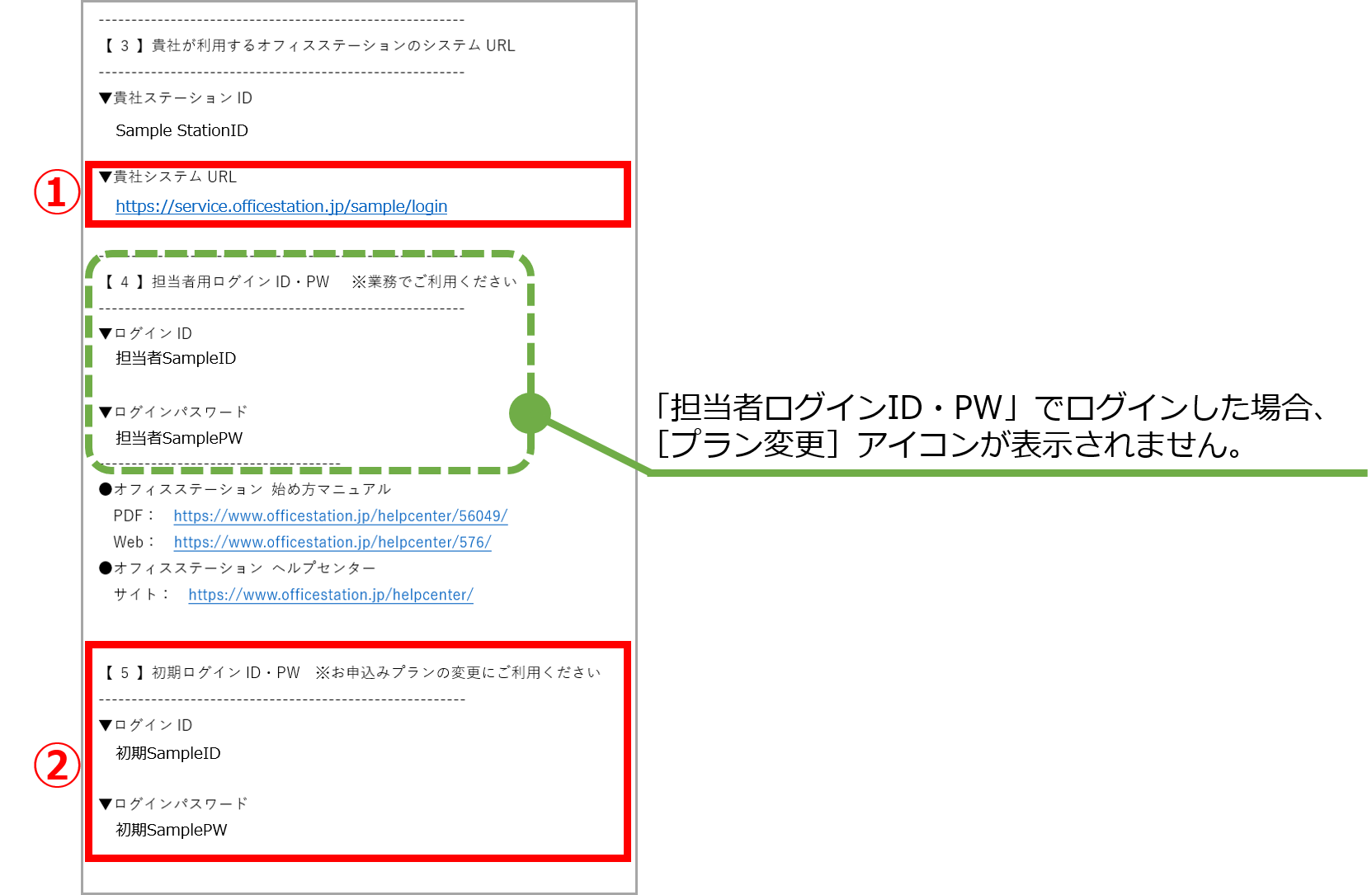
注意点
・メールには「担当者用ログインID・PW」と「初期ログインID・PW」がありますが、「初期ログイン
ID・PW」でログインしてください。
・「登録完了のお知らせ」メールは、担当者として登録されているメールアドレス宛にのみ再送できま
す。メールが見つからない場合は、サポートデスクへお問い合わせください。
(E-mail:support@officestation.jp)
オフィスステーションを解約
解約手続
[解約]をクリックします。
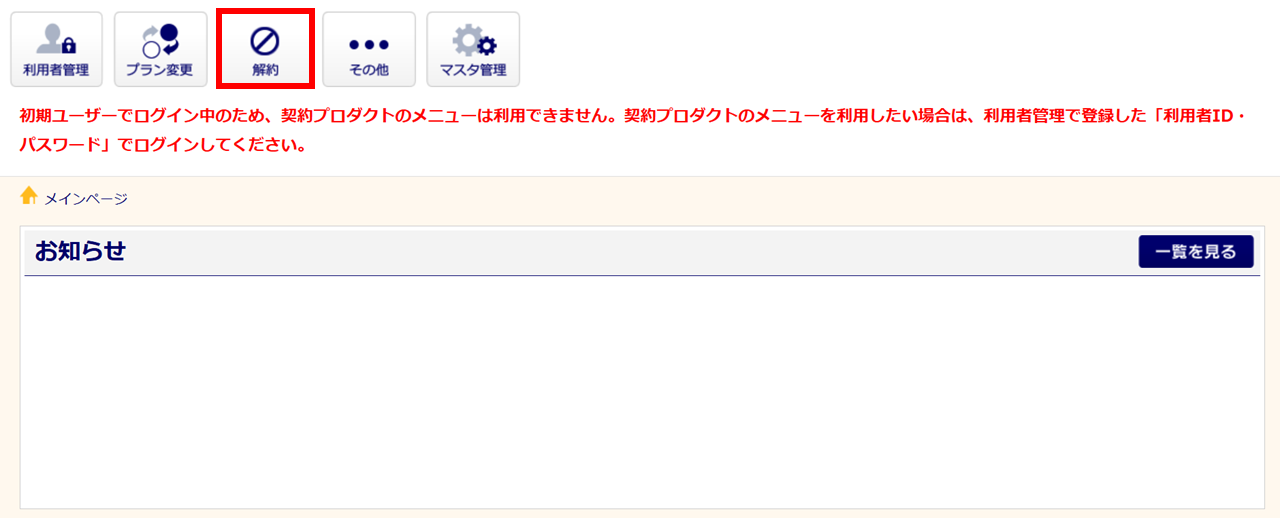
ポイント
「初期ログイン用」のIDと、パスワードでログインできている場合に限り、システム画面に赤文字で
「初期ユーザーでログイン中のため、契約プロダクトのメニューは利用できません。契約プロダクトの
メニューを利用したい場合は、利用者管理で登録した「利用者ID・パスワード」でログインしてくだ
さい。」
と表示されています。
上記メッセージが表示されていない場合は、「初期ログイン用」のIDと、パスワードではなく、「担当者用」のIDと、パスワードでログインされております。
「解約するサービス」(①)にチェックし、[オフィスステーションを解約する](②)をクリックします。
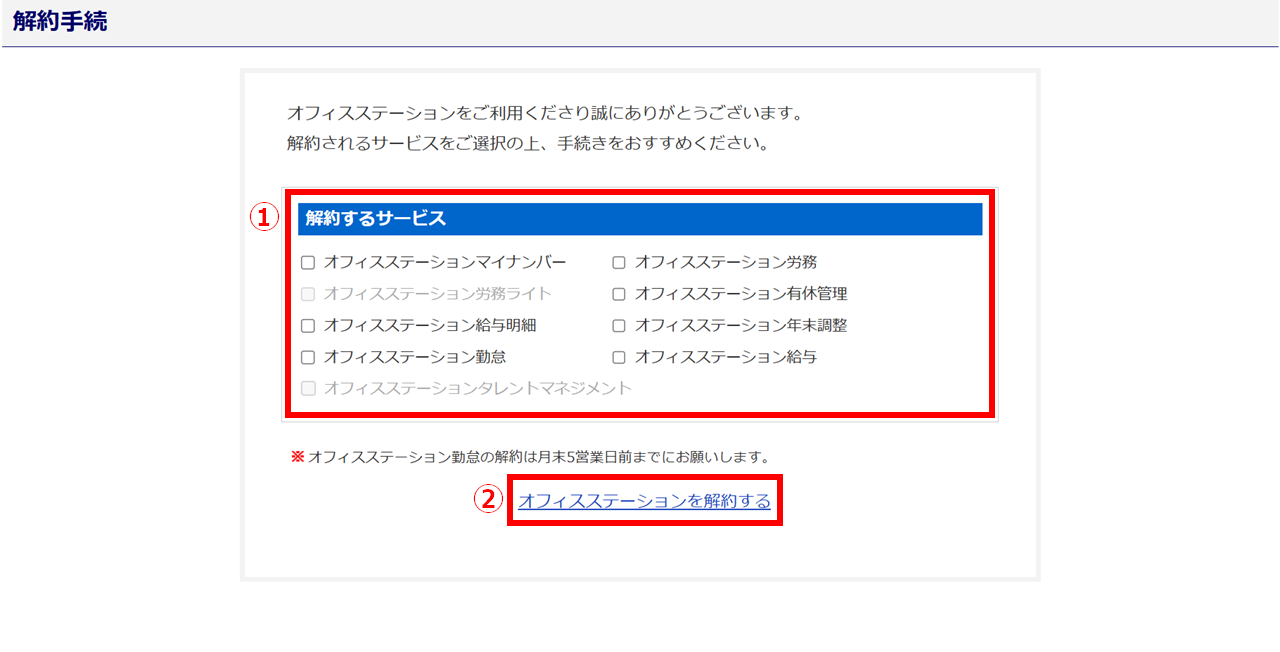
[送信]をクリックします。
解約手続のご案内メールを担当者のメールアドレス(赤破線枠部分)に送信します。
表示されているメールアドレス以外に案内メールを送信する場合、「企業設定」から担当者メールアドレスの変更が必要です。[マスタ管理]>[企業設定]からご変更ください。
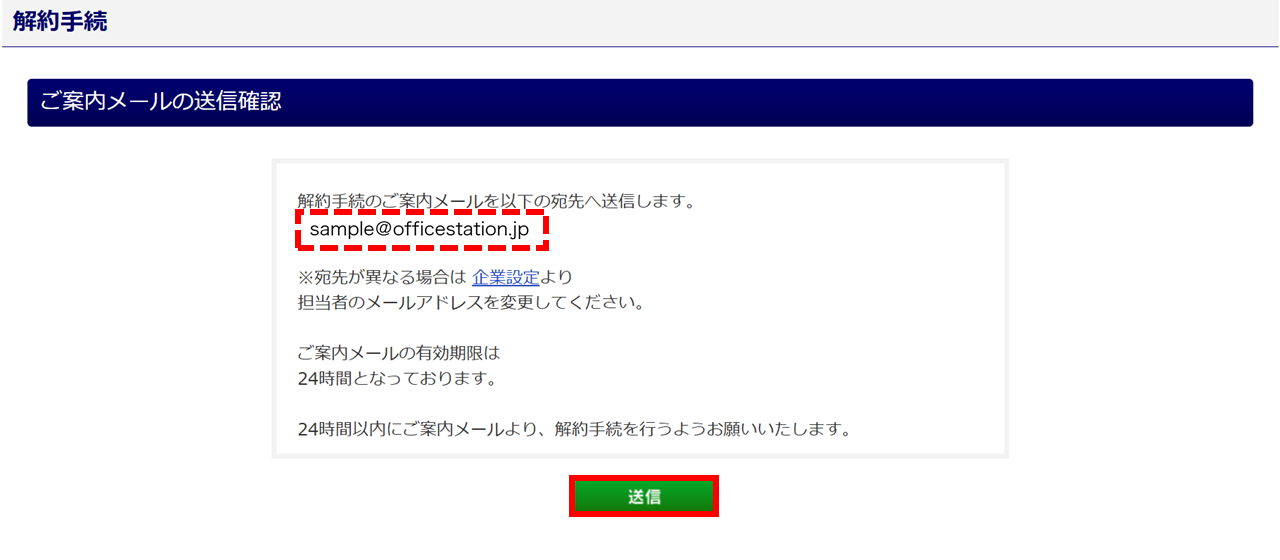
設定されたメールアドレス宛に解約手続きの案内メールが届きます。
メールが届きましたら、内容をご確認いただき、解約手続処理を継続してください。
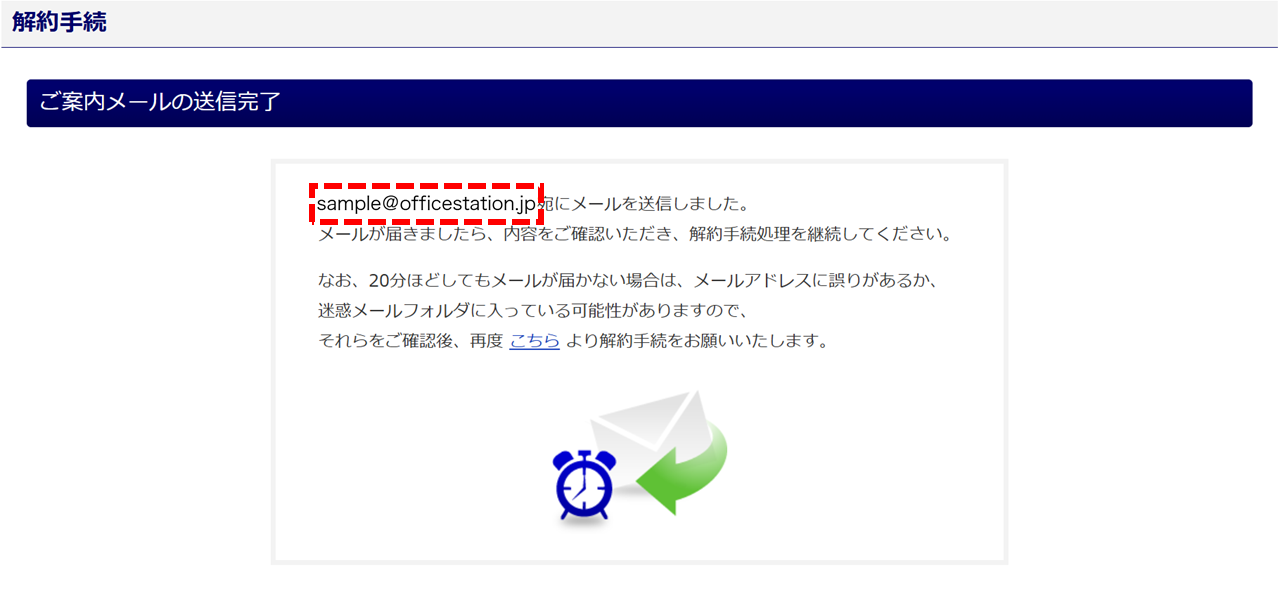
解約手続確認
「no-reply@officestation.jp」から「解約手続のご案内」メールが届きます。
メールに記載されているURLから解約手続確認画面へログインします。
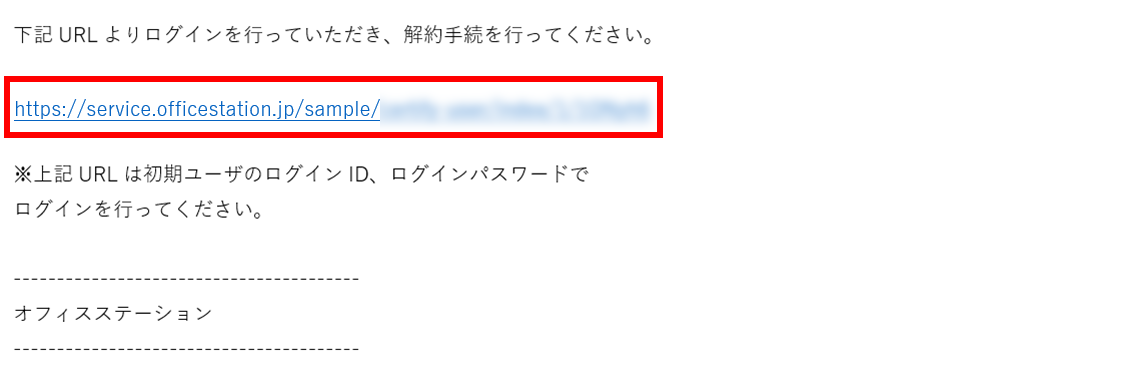
前述の「初期ユーザーでログイン」にて使用した初期ログイン用の初期ログインID・PW(①)を入力し、[ログイン](②)をクリックします。

「ご解約についての注意事項について」を確認します。
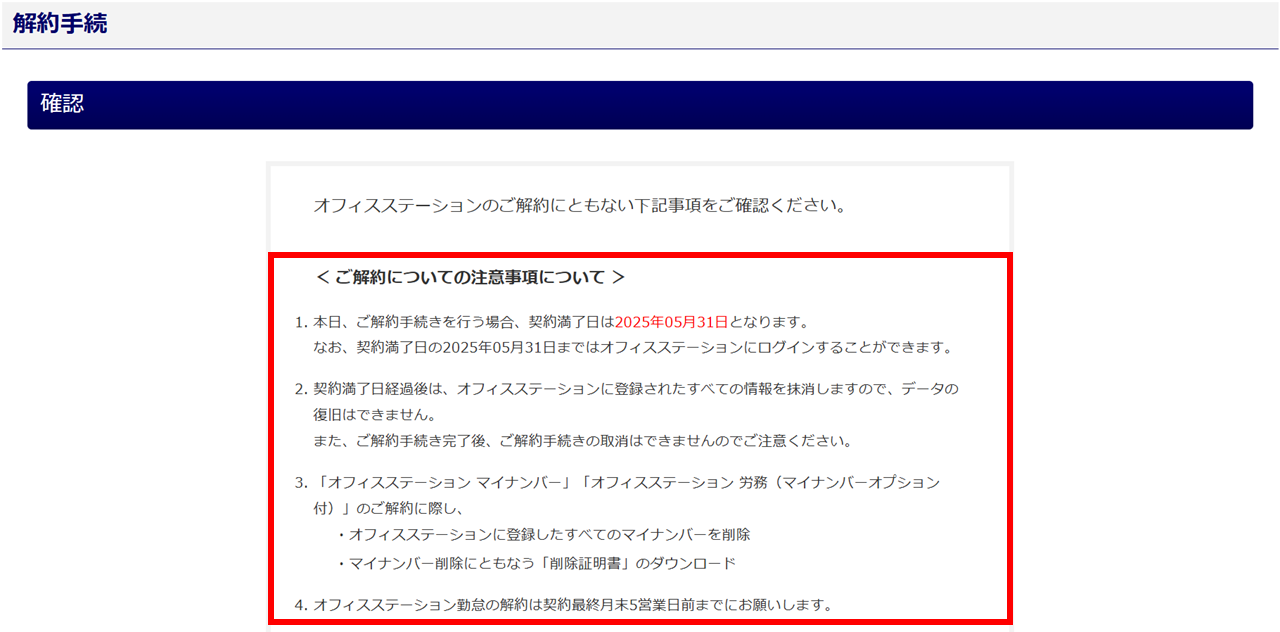
注意点
・解約手続をおこなった日と契約中の製品によって、契約満了日は異なります。
・契約満了日までログインは可能ですが、1度おこなった解約操作の取り消しはできません。
※契約満了日経過後はシステム内のすべてのデータが抹消されます。
解約手続の実行
[解約する]をクリックします。
※解約理由の詳細は入力必須です。ご協力のほどよろしくお願いいたします。
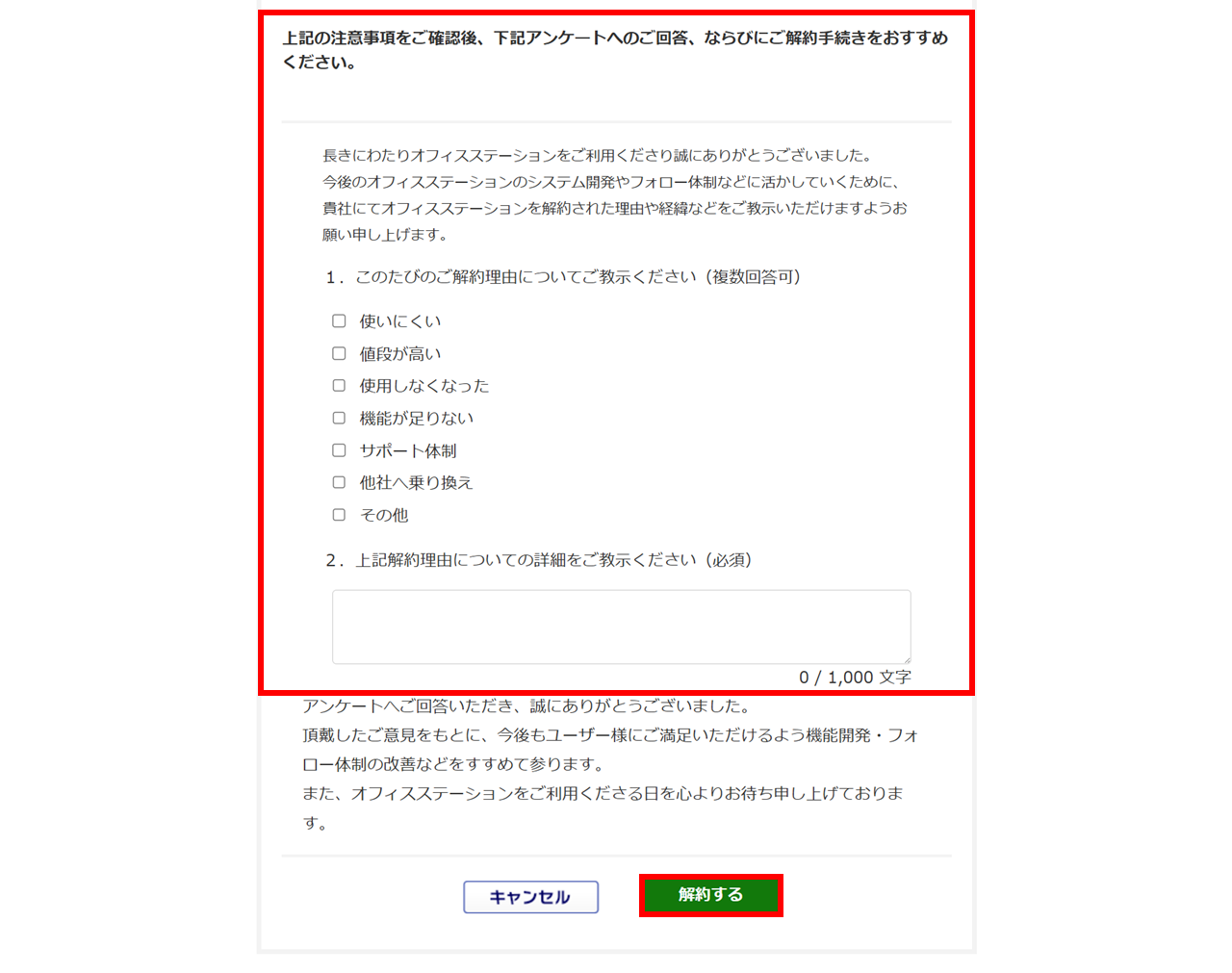
内容を確認し、[はい]をクリックします。
※解約操作完了後は、解約の取り消しはおこなえません。
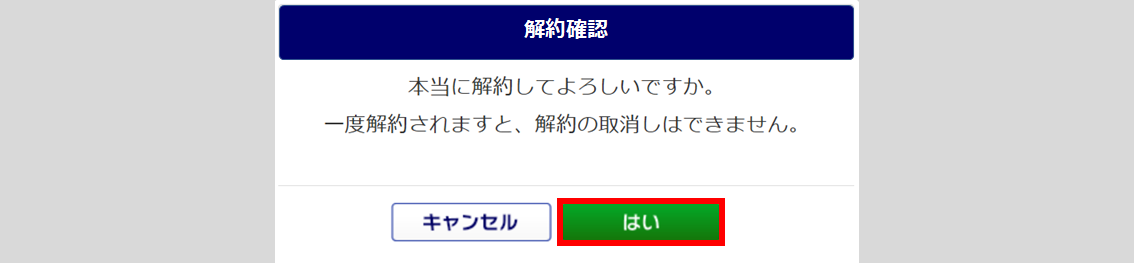
解約完了メールを担当者のメールアドレス(赤破線枠部分)に送信します。
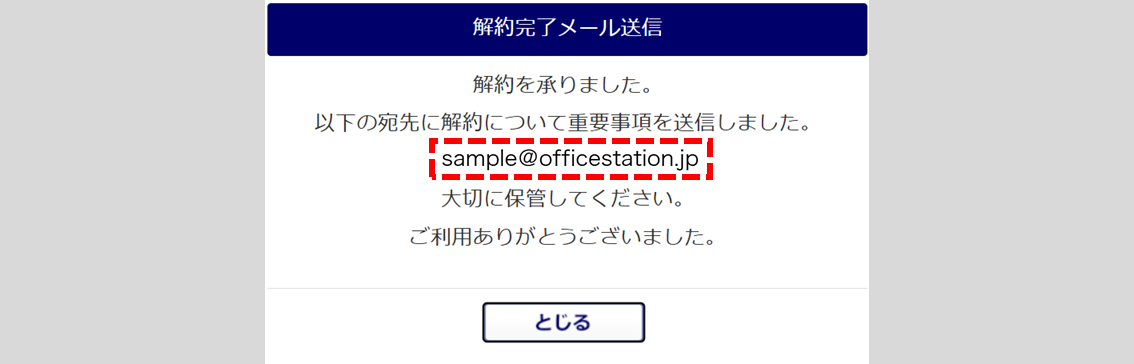
「no-reply@officestation.jp」から「解約通知」メールが届きます。
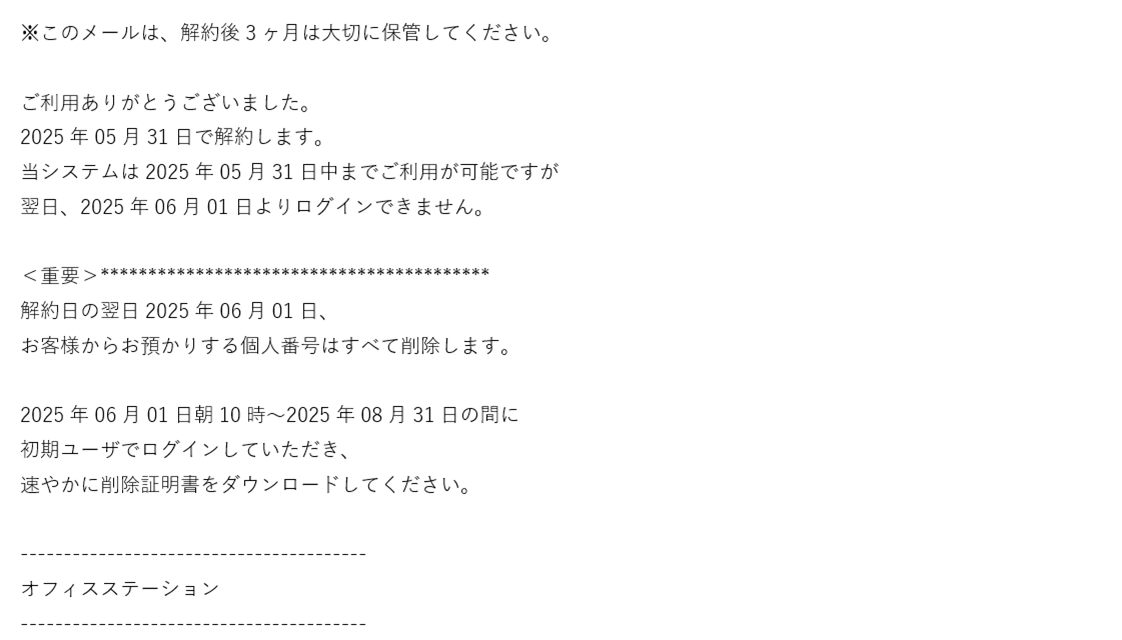
解約操作完了後に契約満了日を確認
解約操作完了後も、契約満了日まではシステムにログインすることができます。
契約満了日を確認する場合、前述の「初期ユーザーでログイン」にて使用した初期ログインID・PWでシステムにログインし、[解約]をクリックします。
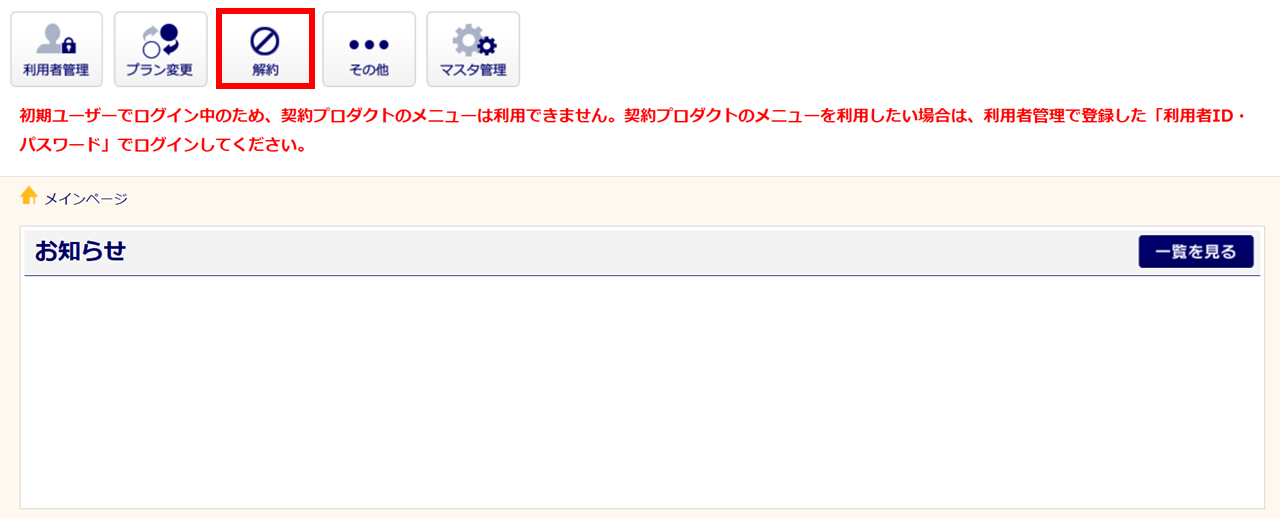
注意点
・契約満了日直前に電子申請をおこなった場合など、公文書の取得ができなくなることがありますので
ご注意ください。
※公文書を取得する場合は、提出機関へ到達番号をお伝えください。
・契約満了日以後はシステムへログインできませんので、必要なデータはエクスポートしておいていた
だくようにお願いします。
「解約手続済み」ウィンドウが表示され、契約満了日(解約日)を確認できます。
